帮弟弟买了个新笔记本,安装windows7系统,发现建的分区都是主分区,安装完发现进入“计算机管理 →磁盘管理”窗口后,虽然可以对新硬盘进行格式化和创建主分区的操作,但却无法建立扩 展分区。解决方 法如下:单击“开始”菜单,从附件中找到“命令提示符”,右击选择“以管理员身份运行”打开 命令提示符窗口,输入“diskpart”命令,进入 DISKPART 状态,然后按照下面步骤进行操作:
1.选择物理磁盘 输入“select disk N”选择物理磁盘,这里的“N”代表第几块物理硬盘。假如你要对第 1 块 物理硬盘进行操作,应该输入“select disk 0”,依此类推。
2.创建扩展分区 输入“create partition extended”命令,执行后系统会自动创建扩展分区,主分区后面所有 的空余空间都会被占用。 完成后即可退出命令提示符, 不必再输入创建逻辑分区的相关命令, 因为系统将所有的扩展分区用来创建一个逻辑分区。
好了,现在进入“计算机管理→磁盘管理”窗口,你会发现已经创建完成的扩展分区。右 击选择“新建简单卷”,此时会弹出“新建简单卷向导”(即创建一个逻辑分区) ,按照向导的 提示指定简单卷的大小就可以了,接下来的操作就很容易了。
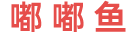 嘟嘟鱼
嘟嘟鱼
